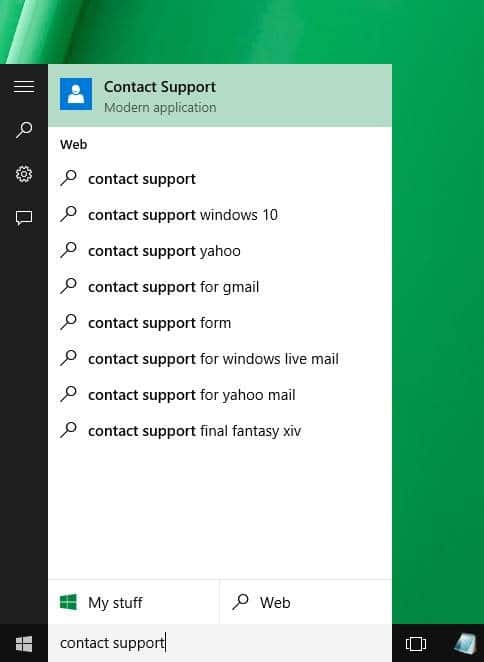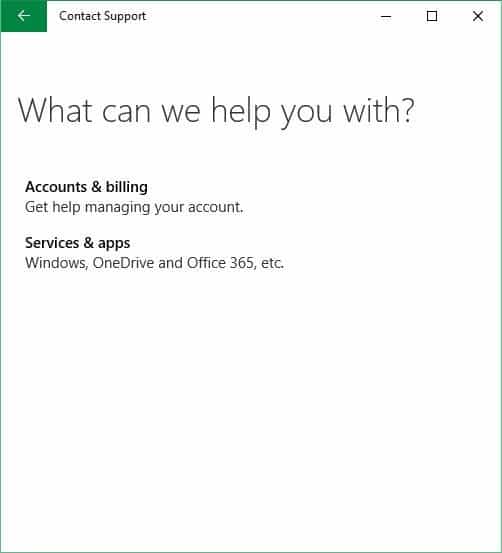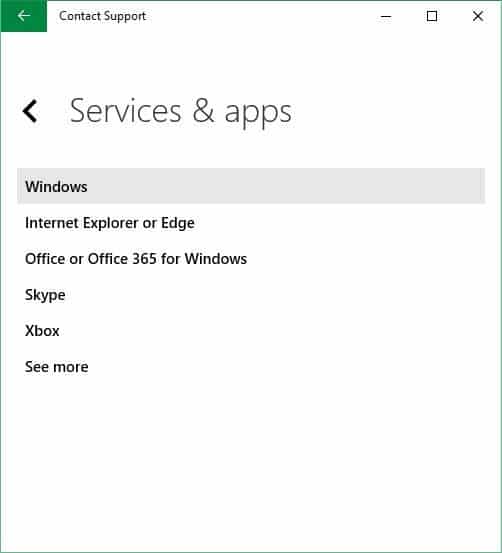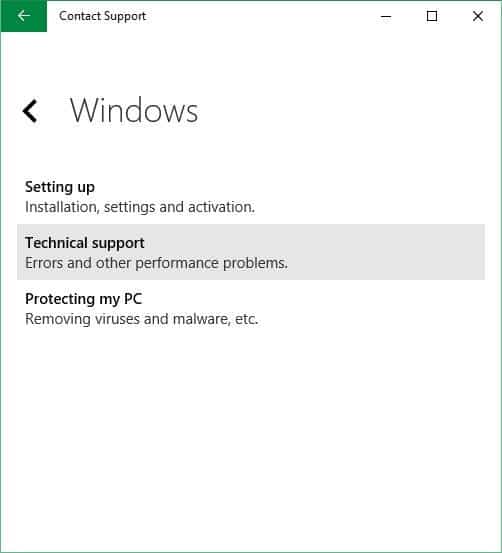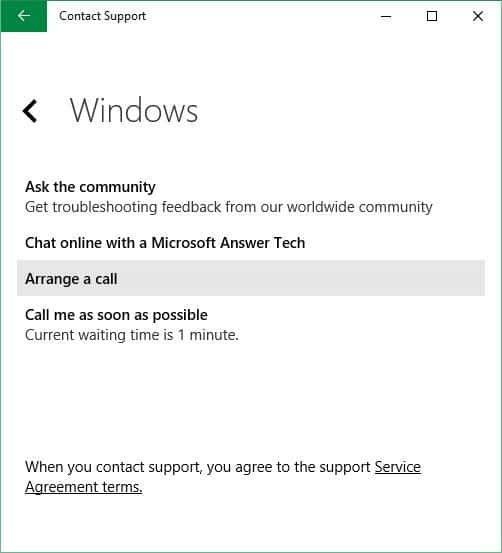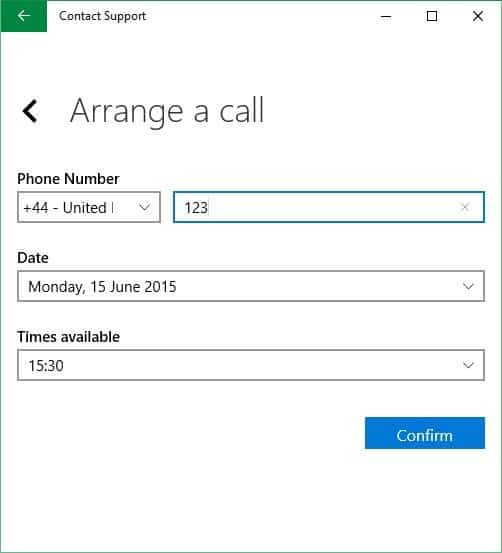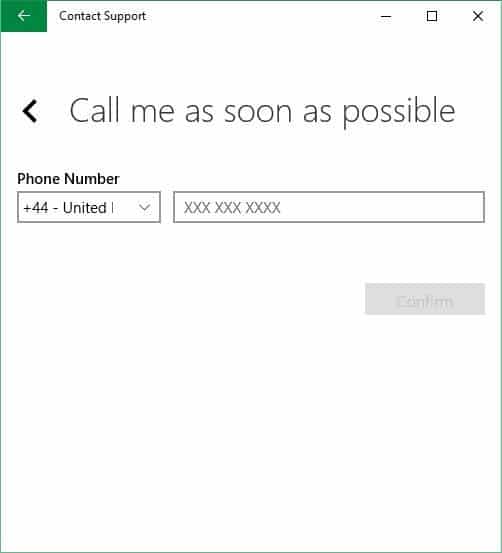Недавно мы опубликовали руководство, объясняющее, как можно решить проблемы с Windows 10 с помощью обращение в службу поддержки Microsoft через онлайн-чат прямо с рабочего стола Windows 10. С тех пор нас спросили, есть ли возможность запланировать обратный звонок от службы поддержки Microsoft.
Если вы когда-либо звонили в службу технической поддержки, вы знаете, что ожидание в режиме ожидания — одно из самых больших разочарований при звонке в службу технической поддержки. Это одна из основных причин, по которой большинство пользователей обращаются за поддержкой в Интернет и используют техническую поддержку в крайнем случае.

Тем не менее, в настоящее время большинство компаний позволяют клиентам запланировать обратный звонок. В Windows 10, если у вас возникла проблема, вы можете использовать встроенное приложение «Связаться со службой поддержки», чтобы запланировать обратный звонок от службы поддержки Microsoft.
Вы можете обратиться в официальную службу поддержки Windows, чтобы получить поддержку по любым вопросам, связанным с Windows 10 или любыми службами Microsoft. Например, вы можете получить поддержку, если не можете активировать Windows 10 с помощью указанного ключ продукта или если вам нужна помощь для удаления вируса с вашего компьютера. Короче говоря, если есть проблема и вы не можете найти решение в Интернете, вы можете обратиться в службу поддержки Microsoft.
Заказать бесплатный обратный звонок из службы поддержки Microsoft
Чтобы запланировать обратный звонок от службы поддержки Microsoft Windows, нам необходимо использовать встроенное приложение «Связаться со службой поддержки». Если вы не знаете, как использовать приложение, выполните приведенные ниже инструкции, чтобы запланировать обратный звонок от Microsoft прямо с рабочего стола Windows 10.
Шаг 1. В поле поиска «Пуск» или на панели задач введите Обратиться в службу поддержки, а затем нажмите клавишу Enter, чтобы запустить приложение «Обратиться в службу поддержки».
Шаг 2. Если вы используете локальную учетную запись, для продолжения вам будет предложено ввести адрес учетной записи Microsoft (идентификатор электронной почты) и пароль.
Шаг 3. После запуска приложения вы увидите следующий экран с двумя опциями:
# Аккаунты и выставление счетов (получите помощь по управлению аккаунтом)
# Сервисы и приложения (Windows, OneDrive, Office 365 и т. д.)
Очевидно, что вам нужно нажать или коснуться второго варианта под названием «Службы и приложения», поскольку вы ищете поддержку для Windows 10.
Шаг 4. Здесь вам снова нужно будет выбрать вариант из множества вариантов:
# Windows
# Internet Explorer или Edge
# Office или Office 365 для Windows
# Скайп
# Xbox
# Посмотреть больше
Нажав кнопку «Просмотреть больше», вы увидите еще несколько параметров, таких как Word, Excel, Outlook, Security Essentials и т. д.
Поскольку мы заинтересованы в поддержке Windows 10, просто нажмите или коснитесь Windows. Однако, если вам нужна помощь по Internet Explorer, Edge или Skype, выберите соответствующий вариант.
Шаг 5. Далее вы увидите три варианта:
# Настройка (установка, настройка и активация)
# Техническая поддержка (ошибки и другие проблемы с производительностью)
# Защита моего компьютера (удаление вирусов, вредоносных программ и т. д.)
В зависимости от типа проблемы щелкните соответствующий вариант, чтобы продолжить.
Шаг 6. На этом экране, чтобы запланировать обратный звонок от службы поддержки Microsoft, вам нужно нажать или коснуться опции «Запланировать звонок» (Запланировать звонок). Введите свои контактные данные, дату и время и, наконец, нажмите кнопку «Подтвердить». Вот и все.
Вместо этого, если вы предпочитаете, чтобы Microsoft перезвонила как можно скорее, нажмите или коснитесь последней опции под названием «Позвоните мне как можно скорее», а затем введите свои контактные данные. Как вы можете видеть на картинке, приложение показывает текущее время ожидания.
Какой способ связи со службой поддержки Microsoft вы предпочитаете в Windows 10?